Découvrez les spécifications, les caractéristiques, le prix, le téléchargement et les étapes d'installation de VideoProc Tool en détail :
VideoProc est le meilleur logiciel d'édition vidéo tout-en-un pour éditer, convertir, redimensionner et ajuster facilement des vidéos, des audios et des DVD en grande partie ou en 4K.
Qu'il s'agisse de divertissement, de connaissances, d'informatique, d'études, de sport, de cuisine, d'actualités, de toilettage ou de tout autre domaine auquel vous pouvez penser, vous constatez que l'internet est aujourd'hui rempli de tonnes de vidéos. Presque chaque jour, nous regardons et partageons des vidéos avec nos collègues, notre famille et nos amis.
Cependant, pour créer des vidéos utiles, intéressantes, accrocheuses, présentables et de haute qualité, nous avons besoin d'un bon outil d'édition.
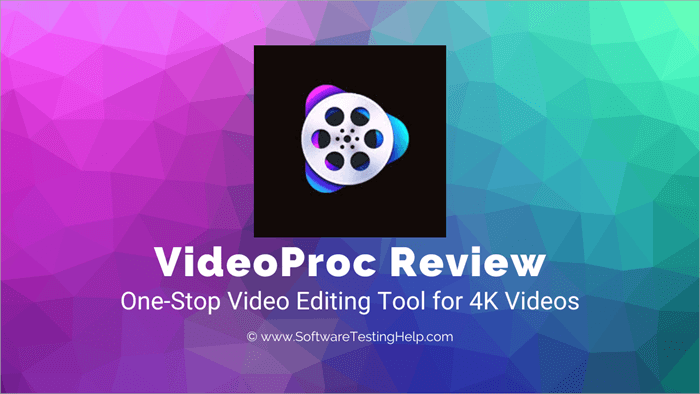
VideoProc Review
Il existe des outils gratuits sur le marché, mais ils n'offrent qu'une fonctionnalité limitée pour éditer vos vidéos. Il existe également des outils d'édition professionnels qui sont trop complexes à apprendre et à utiliser. Il devient donc très difficile, surtout pour les débutants, de traiter et d'éditer les vidéos à l'aide de ces outils.
Vous ne savez donc pas lequel des deux est le mieux adapté à votre situation ? outil d'édition vidéo pour l'accompagner ?
Laissez-nous vous rassurer et vous présenter un logiciel d'édition vidéo très léger, facile à utiliser et un puissant utilitaire d'édition vidéo. Oui, dans cet article, nous allons parler du logiciel VideoProc, une solution d'édition vidéo unique et abordable pour vous, que vous pouvez facilement choisir, sans aucun problème.
Si vous cherchez un convertisseur vidéo 4K ou un éditeur vidéo 4K, VideoProc est la solution ultime.
Il s'agit d'un logiciel d'édition vidéo complet qui vous permet d'éditer, de convertir, de redimensionner et d'ajuster rapidement et sans effort des vidéos, des fichiers audio et des DVD 4K. Grâce à la puissance de l'accélération GPU, il vous permet de traiter des vidéos à une vitesse totalement accélérée sans compromettre la qualité.
Vous pouvez facilement transformer vos vidéos HD/4K prises depuis DJI, iPhone, Android, GoPro, un caméscope ou d'autres caméras 4K en une vidéo soignée en utilisant des fonctionnalités telles que couper, fusionner, recadrer, sous-titrer, effets, rotation, etc. Il offre également de nombreuses fonctionnalités avancées telles que l'amélioration de la vidéo, la suppression du bruit, la création de MKV, etc. pour transformer votre vidéo en un flux de travail rationalisé.des milliers de sites vidéo et audio.
Approfondissons l'examen de VideoProc et voyons ce que cet outil offre !
Vue d'ensemble
A propos du produit :
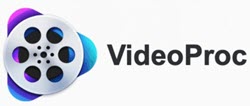
VideoProc est un logiciel de traitement vidéo puissant et polyvalent qui permet d'éditer, de transcoder, de couper, de redimensionner, de découper, de diviser, de fusionner, de convertir et d'ajuster facilement et rapidement des vidéos/audios 4K de grande taille.
Il vous permet d'ajuster le codec vidéo/audio, les fréquences d'images (30/60/120 fps), le groupe d'images (GOP), de changer de format et de compresser des vidéos de grande taille. Cet outil est doté d'une accélération matérielle complète et d'une accélération GPU complète qui confèrent à ce logiciel une vitesse élevée, sans compromis sur la qualité.
VideoProc est développé par une société appelée Digiarty.
A propos de l'entreprise :

Digiarty est le premier fournisseur mondial de logiciels multimédias de conversion de DVD/HD vidéo et de sauvegarde de DVD pour Windows, Mac et les utilisateurs mobiles.
Fondée en 2006, l'entreprise, dont le siège est situé à Chengdu, dans la province du Sichuan, a fourni des applications multimédias conviviales et innovantes à plus de 9 000 000 d'utilisateurs dans 79 pays à travers le monde.
Dernière version : VideoProc V3.6, publié en avril 2020.
Caractéristiques principales :
- Accélération complète du GPU/accélération matérielle de niveau 3 pour assurer un traitement vidéo à grande vitesse.
- Boîte à outils vidéo complète avec toutes les fonctionnalités d'édition de base et avancées comme couper, recadrer, faire pivoter, diviser, fusionner, sous-titrer, dénaturer, filigrane, effets, synchroniser Mkv, A/V, ajuster la vitesse, stabiliser les vidéos tremblantes, compresser la taille de la vidéo, convertir la vidéo en GIF, etc.
- Expert en traitement de vidéos de grande taille/4K/HD à partir de n'importe quel appareil.
- Conversion forte à grande vitesse (vidéo, audio, DVD et conversion multipiste) Il peut compresser une vidéo de grande taille de 90 % sans compromettre la qualité.
- Moteur de téléchargement de médias intégré, la prise en charge de plus de 1000 sites web audio/vidéo/UGC (User-Generated Content) - YouTube, Instagram, Facebook, etc.
- En cours de construction outil d'enregistrement pour enregistrer l'écran d'iOS/de bureau ; il est livré avec différents modes d'enregistrement, des outils utilitaires et une fonction d'écran vert.
Convient pour : Cet outil est idéal pour les utilisateurs qui :
- Vous recherchez un logiciel simple, rapide et stable pour éditer, traiter, télécharger, enregistrer, convertir, etc. des vidéos en toute simplicité.
- Vous souhaitez traiter et éditer des vidéos de grande taille (4K/HD) prises à partir d'appareils photo, d'iPhones, d'Android, de DJIs ou de tout autre appareil.
- Vous avez besoin d'un environnement léger et convivial pour éditer des vidéos sans se figer ni se bloquer.
- Besoin de fonctions d'édition vidéo plus puissantes que certains logiciels gratuits, et moins chères que certains logiciels professionnels.
- Ne sont pas des professionnels des logiciels avancés tels que Final Cut X, Adobe Premiere Pro CC ou Vegas.
- recherchent un éditeur vidéo facile à utiliser et complémentaire à leur logiciel professionnel.
Prix : Elle est proposée à partir de 30 dollars pour une licence d'un an. De plus, ils proposent actuellement une offre intéressante qui vous permet de Obtenez la version à vie à 50% de réduction Il vous en coûtera 30 $ seulement pour la licence à vie.
Ils proposent également un essai gratuit.
Spécifications techniques
| Système d'exploitation supporté | Mac (Mac OS X Snow Leopard (10.6) ou supérieur), Fenêtres (Windows 7 ou supérieur ; 32 bit & ; 64 bit) |
| GPU pris en charge pour l'accélération matérielle | NVIDIA, Intel, AMD NVIDIA : NVIDIA® GeForce GT 630 ou supérieur Intel : Intel® HD Graphics 2000 ou supérieur AMD : AMD® Radeon HD 7700 series (HD 7790 (VCE 2.0)) ou supérieur |
| Taille de l'installation | 46.3 MB |
| Espace disque | 200 Mo d'espace libre requis pour l'installation |
| Processeur | Processeur Intel® ou AMD® 1 GHz (minimum) |
| RAM | 1 Go (2 Go ou plus recommandés) |
Vidéo officielleProc Video
Vous trouverez ci-dessous une vidéo officielle de VideoProc qui vous présente un tutoriel rapide sur la manière d'éditer des vidéos 4K de manière fluide sur n'importe quel ordinateur :
?
Caractéristiques
Examinons les caractéristiques en détail.
(i) Montage vidéo accéléré par le GPU
L'une des caractéristiques les plus remarquables de VideoProc est qu'il s'agit du seul outil d'édition vidéo entièrement accéléré par le GPU disponible sur le marché.
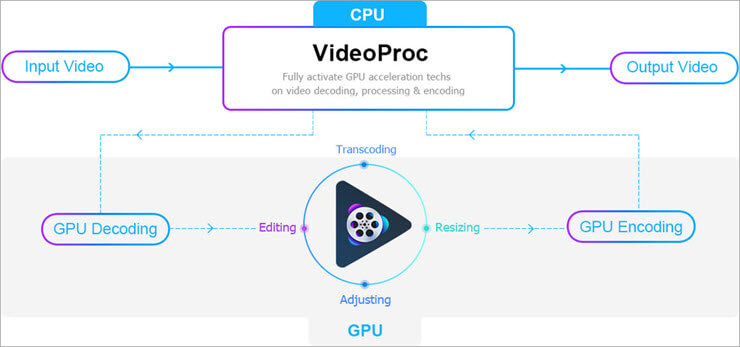
- Il offre une accélération matérielle de niveau 3 (codage, décodage et traitement vidéo) grâce aux GPU Intel, AMD et NVIDIA, ce qui permet de réaliser un montage et un transcodage vidéo rapides et fluides, tout en garantissant la qualité de la vidéo de sortie.
- Traitement vidéo jusqu'à 47 fois plus rapide que le traitement en temps réel avec d'autres outils d'édition vidéo.
- Optimise la taille du fichier de sortie vidéo (90 % plus petit que l'original).
- En moyenne, il réduit l'utilisation de l'unité centrale de 40 %.
- 98% de la qualité de l'image originale est préservée.
- Fonctionne bien avec tous les ordinateurs récents.
(ii) Montage vidéo polyvalent & ; fonctions de traitement
L'outil offre toutes les fonctions d'édition de base pour peaufiner vos vidéos. Il comprend
#1) Coupe : Coupez les segments non désirés de la vidéo et réorganisez-les pour obtenir une vidéo de sortie plus significative.

#2) Fusionner : Vous pouvez joindre plusieurs vidéos, même provenant de différents appareils ou dans des formats différents, et créer une seule vidéo fusionnée. La fonction MKV Multi-track permet de fusionner différentes pistes dans un seul fichier MKV.

#3) Culture : Recadrez une vidéo pour éliminer les parties indésirables, mettre en évidence les points centraux et modifier le rapport hauteur/largeur pour rendre la vidéo compatible avec votre application et votre appareil.
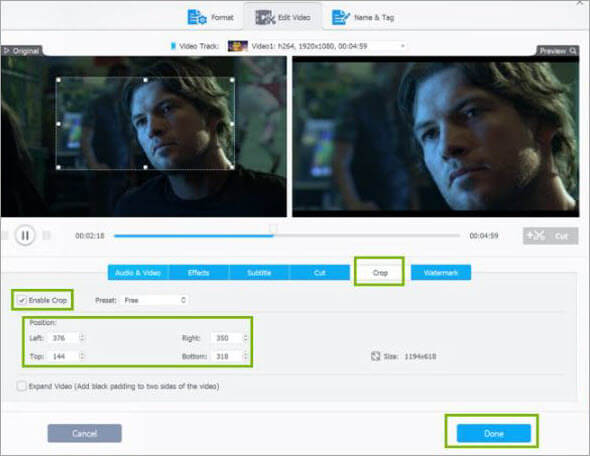
#4) Sous-titre : Vous pouvez ajouter ou supprimer les sous-titres des vidéos. Il vous permet de choisir parmi plusieurs langues pour les sous-titres. Vous pouvez également importer des sous-titres à partir d'un disque dur/USB connecté à votre ordinateur, ou exporter des sous-titres à partir d'une vidéo, et vous pouvez également rechercher et importer des sous-titres en ligne pour des vidéos.

#5) Effets : Vous pouvez appliquer des effets visuels à vos vidéos et les rendre plus percutantes. Vous pouvez appliquer différents filtres, accentuer les bords, ajuster la luminosité, le contraste, etc. et styliser vos vidéos.

#6) Rotation et retournement Vous pouvez retourner la vidéo dans le sens des aiguilles d'une montre ou dans le sens inverse selon vos besoins.
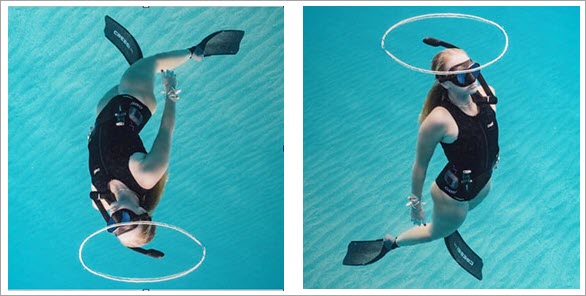
En plus des fonctions d'édition vidéo de base, la boîte à outils de l'éditeur vidéo 4K de VideoProc a beaucoup d'autres fonctions. des fonctionnalités avancées qui inclure :
- Stabiliser la vidéo Vous pouvez stabiliser les vidéos bancales prises à partir de votre téléphone ou d'autres appareils.
- Fixer Fisheye : Éliminez la distorsion fisheye de votre vidéo à l'aide de cette fonction de correction de l'objectif.
- Supprimer le bruit : Rendez votre vidéo fluide en supprimant tous les bruits de fond indésirables.
- Faire un GIF : Cette fonction permet d'extraire des images des vidéos.
- Ajouter un filigrane : Vous pouvez protéger vos vidéos en y ajoutant des filigranes personnalisés, qu'il s'agisse de texte, d'image, de logo ou de timecode.
- Faire du MKV : Convertissez votre vidéo en MKV sans réencodage. Le nouveau fichier MKV conserve la qualité vidéo, la résolution et les autres paramètres d'origine.
- Créer M3U8 : Cet outil vous permet de sélectionner un clip pour l'exporter au format M3U8. Vous pouvez sélectionner un ou plusieurs fichiers .ts. Vous pouvez également définir la durée du segment.
- Améliorer la vidéo : Synchronisation de l'audio avec la sortie vidéo ; réglage de la vitesse de lecture et du volume audio.
La liste des fonctions d'édition ne s'arrête pas là. autres fonctions d'édition utiles que propose ce logiciel, par exemple :
- Découper une vidéo : Vous pouvez couper le début ou la fin indésirable d'une vidéo.
- De la 3D à la 2D : Cette option vous permet de convertir une vidéo 3D en format 2D et de regarder un film 3D sur un écran 2D.
- Aperçu de la situation : Cette fonction vous permet de capturer des instantanés vidéo. Vous pouvez personnaliser l'heure de début et de fin ainsi que le nombre d'images.
- Séparer : Diviser une vidéo unique en plusieurs segments.
(iii) Expert en traitement de vidéos de grande taille/4K/HD filmées à partir de divers appareils
Qu'il s'agisse d'une vidéo prise à partir de votre smartphone, d'une caméra d'action, d'un drone, d'un appareil photo, d'un caméscope, d'un moniteur, d'une tablette, d'un PC ou de n'importe quelle caméra 4K, VideoProc traite tous les types de fichiers multimédias de grande taille et multiformat, y compris :
- les vidéos de grande taille comme les vidéos 4K/HD/Ultra-HD,
- Vidéos 30/60/120/240 fps,
- vidéos au ralenti, 3D, vidéos VR à 360°, et bien plus encore, dans tous les formats - MKV, MP4, M2TS, HEVC, H.264, etc.
Chaque fichier, même s'il s'agit d'un fichier vidéo 4K de 8 Go, est analysé par cet outil très rapidement et tous les paramètres importants, l'édition et les options de traitement de la vidéo s'affichent dans l'interface utilisateur.
(iv) Forte conversion
VideoProc est le seul outil d'édition disponible sur le marché avec des fonctions de conversion vraiment puissantes.
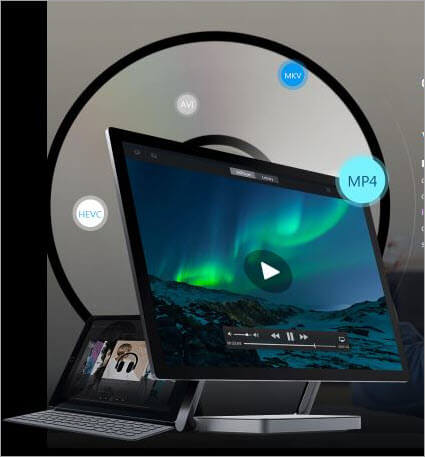
Il est doté d'un convertisseur de média à grande vitesse axé sur la qualité qui offre :
#1) Convertisseur vidéo :
- Prise en charge de plus de 350 codecs d'entrée et de plus de 400 formats de sortie Le convertisseur vidéo 4K sans faille répond à tous vos besoins de conversion vidéo, y compris les transcodages compliqués.
- Il soutient également transcodage par lots .
- Tous formats vidéo populaires sont prises en charge pour la conversion. Par exemple, H264 vers H265 (HEVC), MKV vers iPhone/MP4, AVI vers YouTube, 3D vers 2D, etc.
- Plusieurs profils pour la conversion : L'outil de conversion vidéo propose différents profils tels que Profil général (conversion en MPEG4, H.264, WebM, etc.), Profil musical (conversion en MP3, MP4, sonnerie iPhone, etc.), Profil de la vidéo sur le web (compatible avec Facebook, YouTube, etc.), Profil vidéo HD (TS, AVCHD, MKV et MPEG HD), Profil du DVD etc. pour rendre la vidéo compatible avec le format cible selon vos besoins.
- Caractéristique d'échelle inférieure et d'échelle supérieure Les avantages de ce système sont nombreux : conversion d'une vidéo 720p/1080p en vidéo 4K/UHD et visionnage sans flou sur un téléviseur 4K, réduction d'une vidéo 4K en 720p/1080p pour l'adapter à un moniteur 2K.
- Copie automatique Mode de copie automatique ultrarapide pour la transmission de vidéos sans réencodage.
- Ajuster la qualité Il vous permet de contrôler la qualité de la vidéo convertie.
- De classe mondiale compression vidéo - Il compresse une vidéo de grande taille en 90% sans compromis sur la qualité.
#2) Convertisseur et extracteur audio : Effectuez sans problème la conversion audio entre différents formats tels que MP3, AAC, PCM, FLAC, AC3, OGG, WAV, etc.
- Convertir l'audio avec Son surround 5.1 .
- Extraire le son d'une vidéo
- Convertir audio à audio ou convertir de la vidéo à l'audio .... copie rapide du format source au format cible sans perte de qualité.
#3) Convertisseur de DVD : VideoProc offre la conversion de DVD la plus rapide qui soit.
- Rapidement convertir n'importe quel DVD long métrage vers le format MP4, très répandu, ou les formats HEVC, MKV ou tout autre format utilisé sur iPhone, iPad, Android, HDTV, etc.
- Copier un DVD avec un rapport 1:1 tout en préservant la qualité originale.
- Prend également en charge (Disney) DVD à 99 titres, DVD endommagés, DVD de séries télévisées, DVD d'entraînement , etc.
- Tout comme le convertisseur vidéo, le convertisseur de DVD dispose également de différents profils de sortie à choisir.
#4) Convertisseur multipiste Convertissez des vidéos en MKV avec différentes pistes vidéo/audio/sous-titres.
(v) Moteur de téléchargement de médias intégré prenant en charge plus de 1000 sites web vidéo/audio
Il dispose d'un moteur de téléchargement de médias intégré qui est compatible avec tous les sites UGC populaires auxquels vous pouvez penser. Il prend en charge plus de 1 000 sites audio-vidéo en ligne, notamment YouTube, Instagram, Facebook, Dailymotion, Twitch, SoundCloud, Vimeo, MetaCafe, Break, Vevo, etc.
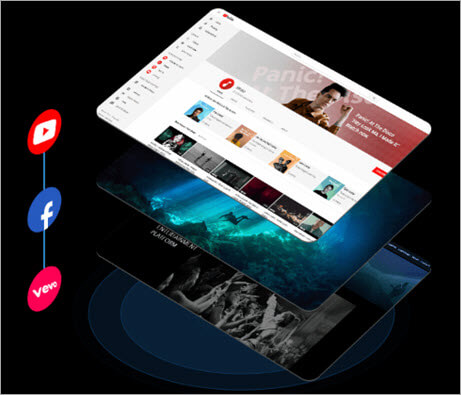
- Télécharger les vidéos à partir de sites en ligne et les convertir dans différents formats - MP3, MP4, MOV, AVI, etc. - à l'aide d'un convertisseur multimédia accéléré par le GPU.
- Soutien 370+ formats d'entrée et 420+ formats de sortie.
- Enregistrer des flux en direct de nouvelles, de jeux, etc.
- Téléchargement de vidéos par lots
- Activer le serveur proxy pour télécharger du contenu n'importe où.
(vi) Enregistreur d'écran puissant
Il s'agit d'une fonctionnalité étonnante, en particulier pour les joueurs, les éducateurs, les amateurs de sport et les passionnés de la vie. L'outil offre un composant d'enregistrement d'écran grâce auquel vous pouvez facilement enregistrer des écrans de bureau/iOS pour capturer des jeux, des webinaires, des réunions, des vidéos en continu, des présentations, etc., et créer ensuite des blogs, des critiques d'outils, des podcasts, des screencasts, des instructions vidéo et les distribuer à votre public.
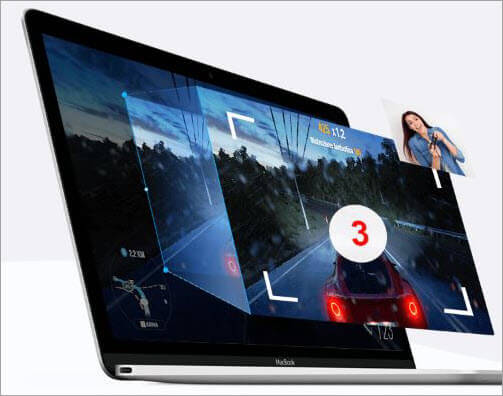
- 3 modes d'enregistrement Voix off, enregistrement d'une vidéo à partir d'une webcam, ou enregistrement des deux & ; réalisation de vidéos image dans image.
- Fenêtre redimensionnable : Il sélectionne la zone de l'écran que vous souhaitez enregistrer.
- Outils utilitaires : ajoute ou met en évidence du contenu pendant l'enregistrement.
- Écran vert/Chroma Caractéristique principale : Il s'agit d'une fonction spéciale qui vous permet de supprimer l'arrière-plan original de la webcam et de le remplacer par un autre arrière-plan numérique.
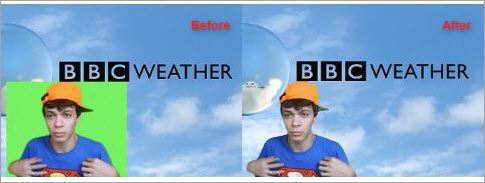
Tarification
Il n'y a pas de version gratuite disponible pour VideoProc, mais ils offrent une version d'essai gratuite limitée au traitement de fichiers média de 5 minutes, et elle n'a que des fonctionnalités de base.
Pour la version sous licence, une analyse des prix est présentée ci-dessous :
Pour Windows :
- 30 $ pour une licence d'un an/1 PC
- 58 $ pour une licence familiale à vie (jusqu'à 5 PC)
- Actuellement, VideoProc propose une offre spéciale pour obtenir une version à vie à 60% de réduction. . Il vous en coûtera donc seulement 30 $ pour une licence à vie par PC, ce qui inclut une mise à jour gratuite à vie et une accélération complète du GPU.
- Si vous êtes intéressé par une licence en volume à des fins professionnelles, vous pouvez contacter l'équipe de vente de VideoProc pour obtenir des détails sur les prix.
Pour Mac :
- La tarification pour Mac est la même que pour Windows.
Dans l'ensemble, il s'agit donc d'un outil de poche, en particulier la version à vie qui vaut la peine d'être achetée.
Téléchargement et installation de VideoProc
L'installation de cet outil est simple et rapide, il ne m'a pas fallu plus de 5 minutes pour l'installer.
Dans cet article, nous avons expliqué le processus d'installation sous Windows.
Les étapes de l'installation sous Windows sont les suivantes :
#1) Vous obtiendrez le fichier exe téléchargé sur votre ordinateur, d'une taille de 47 Mo.
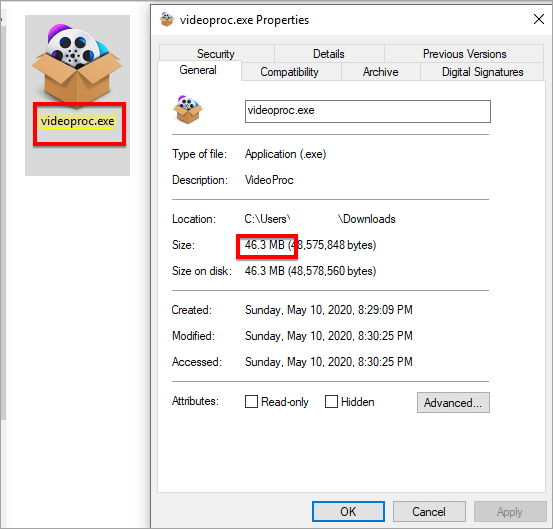
#2) Double-cliquez sur le fichier exe. L'assistant d'installation s'ouvre. Cliquez sur le bouton "Installer".
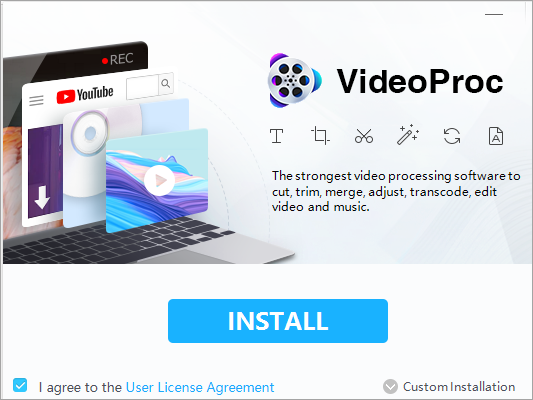
#3) L'installation de l'outil commence.
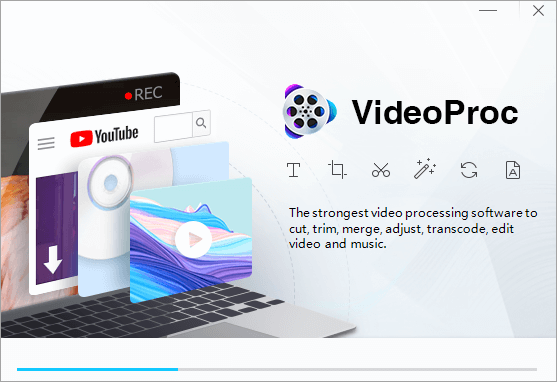
#4) Une fois l'installation terminée, vous verrez un message de réussite dans l'assistant. Maintenant, cliquez sur le bouton "Lancer" pour ouvrir le logiciel.
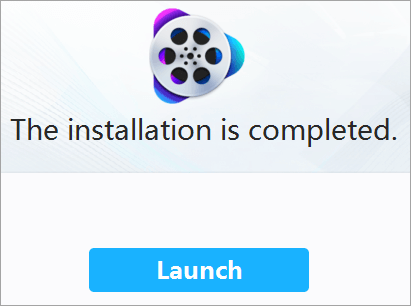
#5) Au lancement du logiciel, un écran vous invite à acheter l'outil. Si vous avez déjà acheté la licence, vous pouvez directement saisir l'adresse électronique et le code d'enregistrement pour activer la version complète sous licence. Si vous souhaitez continuer à utiliser la version d'essai, vous pouvez cliquer sur "Me le rappeler plus tard".
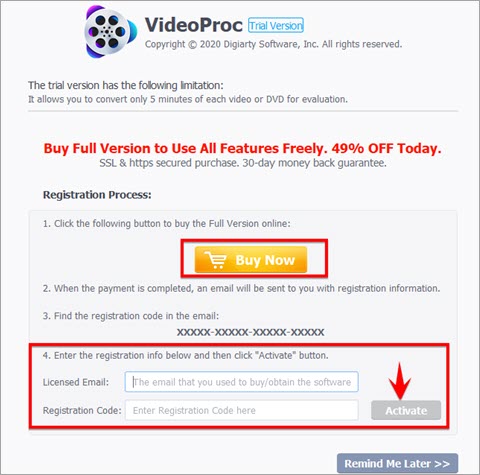
#6) Saisissez le code d'enregistrement et l'adresse électronique de la licence (celle que vous avez utilisée pour l'achat) et activez la version complète.
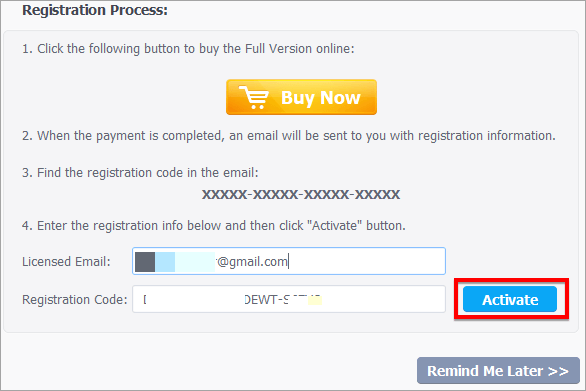
#7) Une fois que vous aurez cliqué sur Activate, l'outil commencera par détecter automatiquement les informations sur le matériel. Dans notre cas, il s'agit d'Intel HD Graphics 520. Si les informations vous conviennent, vous pouvez cliquer sur le bouton 'Next'. Sinon, vous pouvez cliquer sur 'Recheck' une fois.
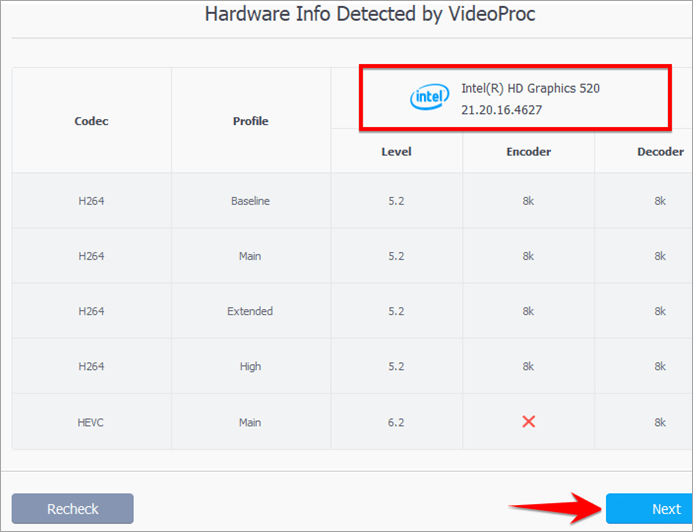
#8) Cliquez sur "Traiter la vidéo avec l'accélération matérielle", si vous êtes d'accord avec les informations matérielles détectées.
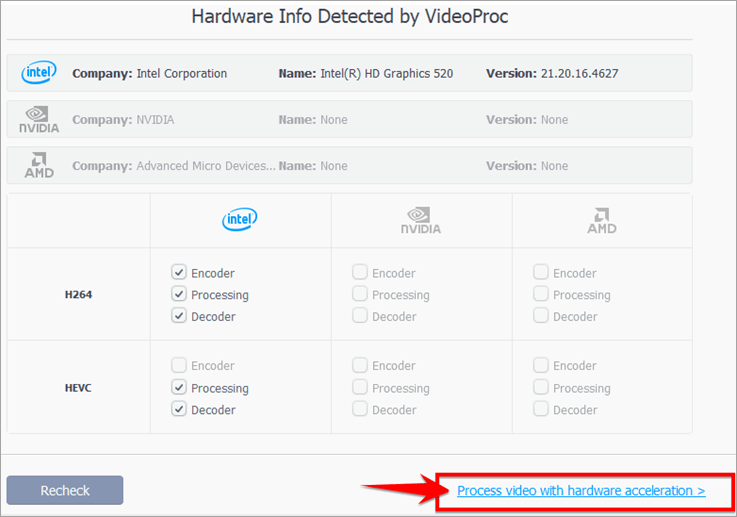
#9) Et oui, c'est fait, vous êtes prêt à utiliser VideoProc.
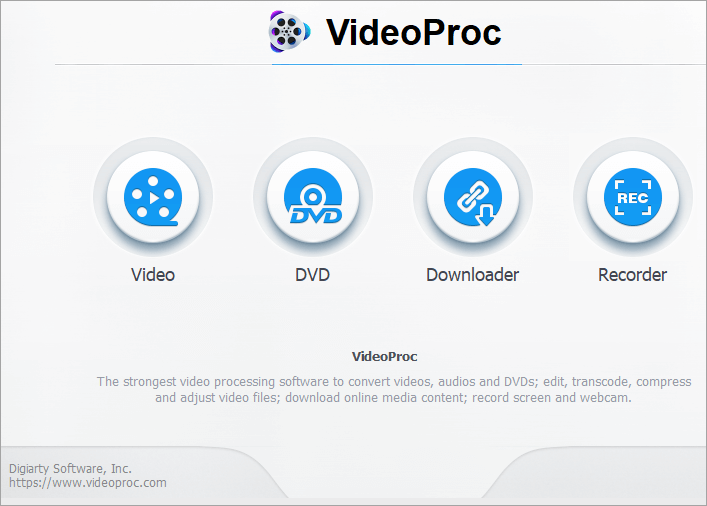
Démarrer avec VideoProc
VideoProc a quatre composants principaux - Vidéo, DVD, téléchargeur et enregistreur .
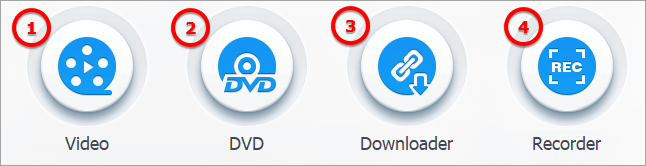
#1) Traitement vidéo : Ce composant contient une boîte à outils d'édition vidéo complète pour éditer, convertir et compresser des vidéos 4k/HD de grande taille avec un rapport taille/qualité parfait.
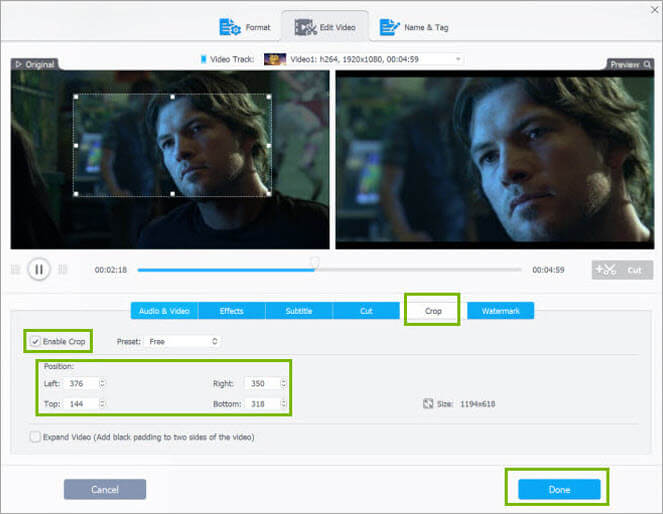
#2) Conversion et sauvegarde de DVD : Il s'agit d'une boîte à outils permettant de numériser des DVD dans divers formats populaires tels que MKV, MP3, MP4, etc.
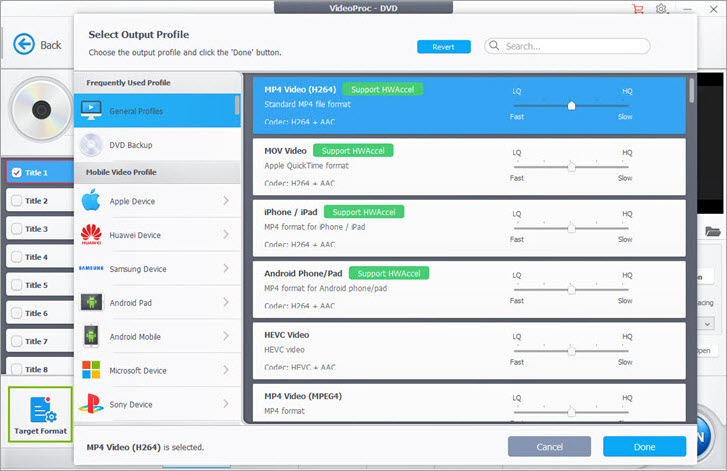
Il vous permet également d'éditer et de convertir des DVD pour les adapter à votre appareil et à vos sites Web multimédias.
#3) Téléchargeur de vidéo : Il peut télécharger des contenus vidéo/audio à partir de YouTube, Facebook et d'autres sites UGC populaires et les enregistrer dans le format et la résolution souhaités.
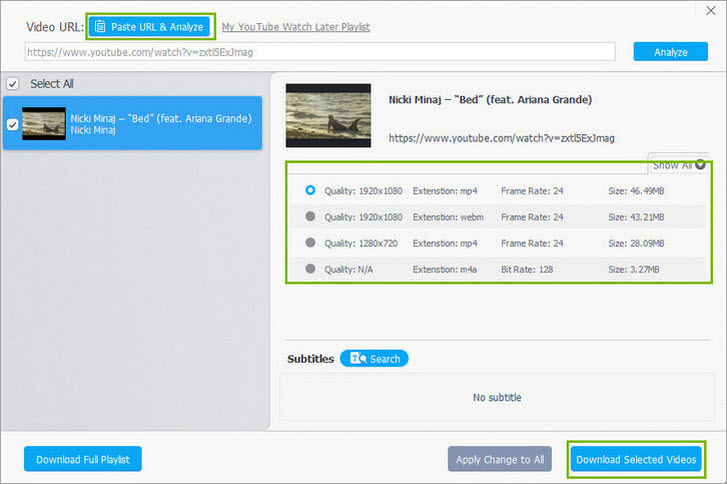
#4) Enregistreur vidéo : Il s'agit d'un outil permettant de capturer des vidéos à partir de l'écran de votre ordinateur ou de votre webcam.
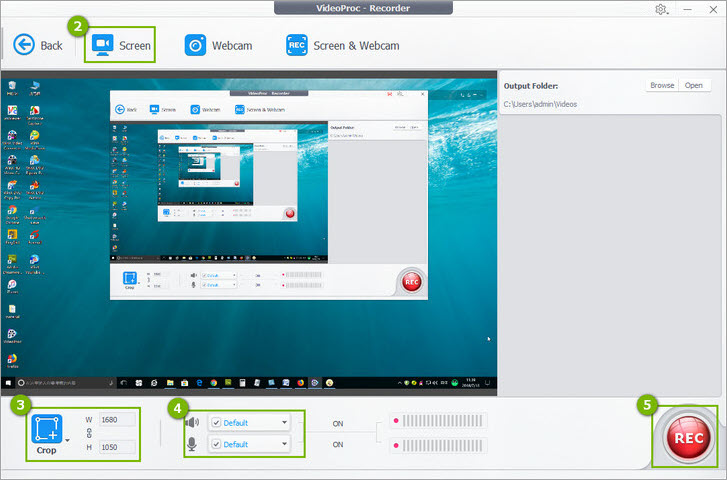
Il comprend des fonctions telles que l'écran vert/la touche chroma, la mise en évidence, le dessin, le type, le format, etc. Il permet également d'enregistrer les écrans de plusieurs moniteurs en même temps.
Explorons davantage les outils de VideoProc et voyons comment ils fonctionnent.
Téléchargement de vidéos et de musique à partir de YouTube/Vimeo/autres sites UGC
Nous avons utilisé le téléchargeur VideoProc pour télécharger une vidéo depuis YouTube.
(i) Ouvrez le téléchargeur et cliquez sur "Ajouter une vidéo" pour coller une URL copiée depuis YouTube.
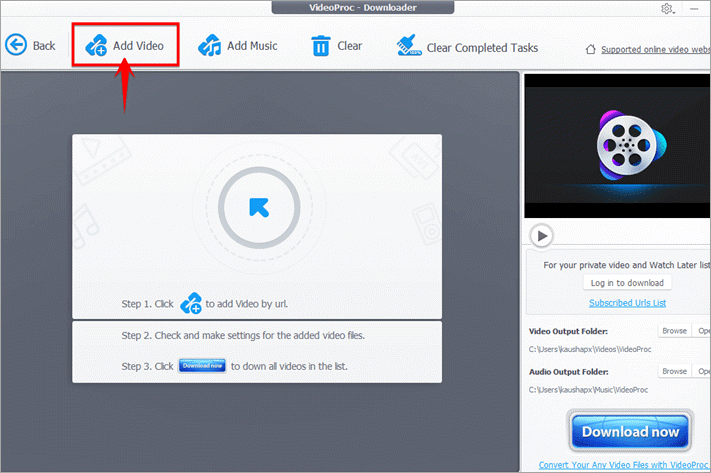
(ii) Cliquez sur l'option "Coller l'URL et analyser".
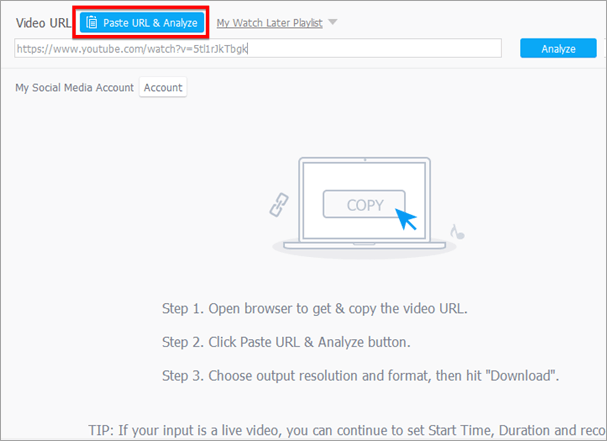
(iii) Il a fallu moins d'une minute à VideoProc pour analyser la vidéo et présenter tous les détails comme on peut le voir ci-dessous. Vous pouvez sélectionner parmi les différents formats dans lesquels vous voulez sauvegarder la vidéo avec vous.
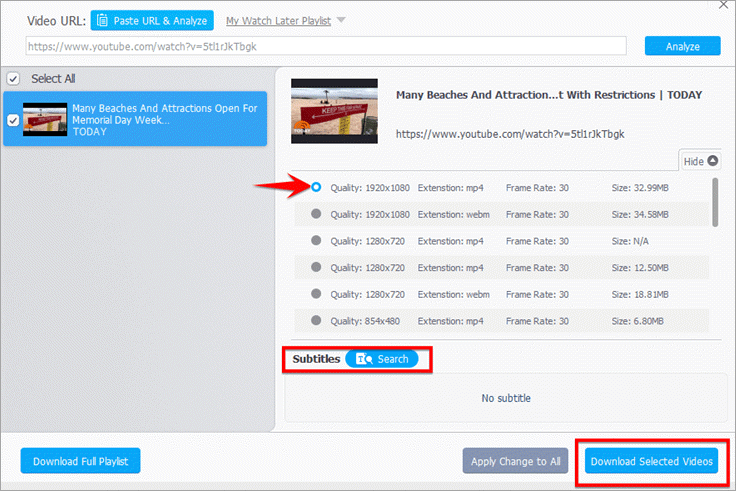
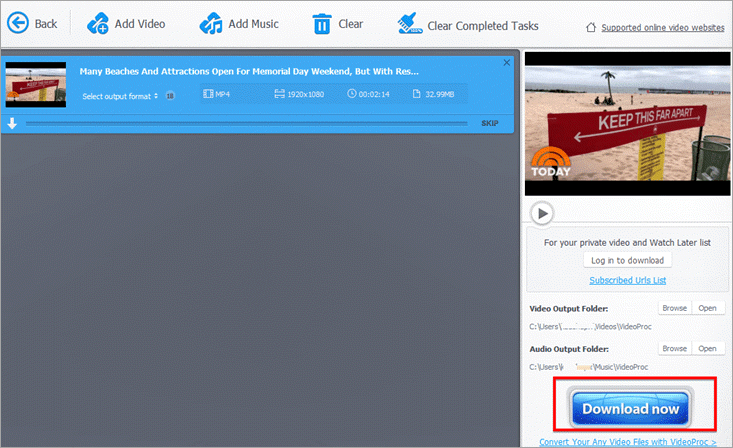
(iv) Comme vous pouvez le voir dans l'image ci-dessous, la vidéo est enregistrée sur l'ordinateur.

(v) VideoProc downloader vous permet également de télécharger des vidéos à partir de la liste de lecture "My watch later". C'est une fonctionnalité intéressante.
Une chose étonnante que nous avons trouvée avec le téléchargeur est que vous pouvez directement vous connecter à votre compte YouTube ou Vimeo à partir de VideoProc et peut télécharger du contenu à partir de votre liste de lecture privée de vidéos et de visionnage ultérieur :
Montage et traitement des vidéos
(i) Accédez à la boîte à outils de traitement vidéo et chargez la vidéo que vous souhaitez éditer.
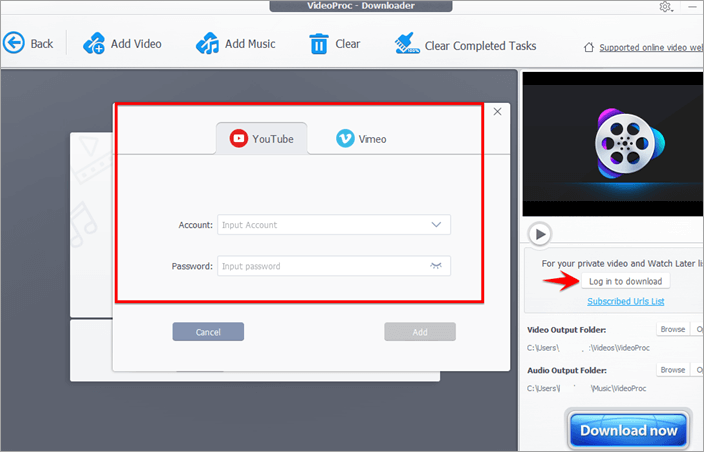
(ii) Commencez l'édition dès qu'une vidéo est chargée.
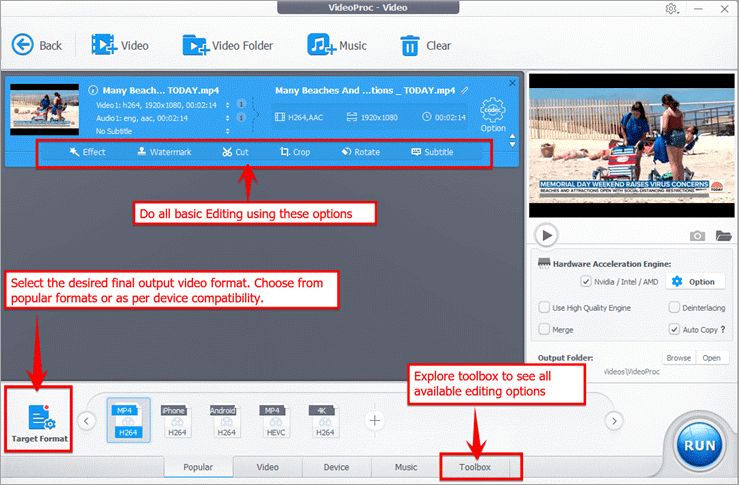

Nous avons essayé d'appliquer quelques effets pour améliorer la vidéo, d'ajouter un filigrane et de réduire la durée de la vidéo. Tout cela a pu être fait très facilement et rapidement.
L'avantage est que vous obtenez la vue originale et la vue de prévisualisation côte à côte, il est donc très facile de comparer les vues et de vérifier le résultat de l'édition.
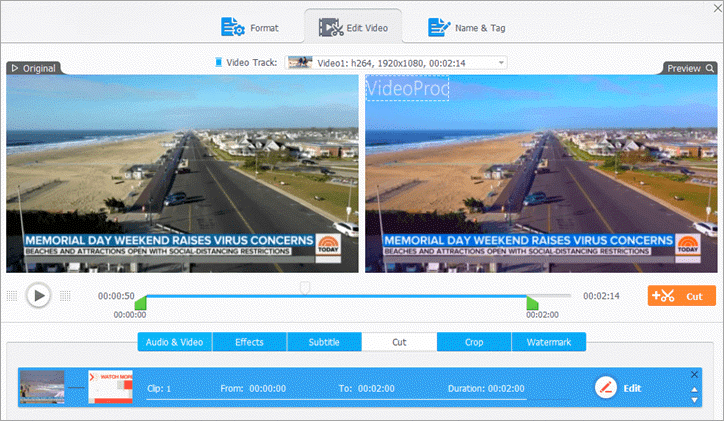
Il existe de nombreuses autres fonctions d'édition vidéo que vous pouvez explorer avec cet outil.
VideoProc : Avantages et inconvénients
Après avoir suffisamment manipulé l'outil, essayons d'en résumer les avantages et les inconvénients.
Il s'agit d'un outil très utile et recommandé pour les créateurs de contenu Il offre de nombreuses fonctions d'édition de base et avancées qui permettent de créer des vidéos de qualité en quelques minutes seulement !
D'autres fonctions intelligentes de cet outil, comme l'enregistreur d'écran, le téléchargeur de vidéos, le convertisseur audio/vidéo/DVD/multitrack avec prise en charge intégrée de nombreux formats d'entrée-sortie, et plus d'un millier de sites UGC, sont comme la cerise sur le gâteau.
Le prix de la licence de cet outil en vaut la peine, d'autant plus que la version à vie est une offre économique.